На главную > Печать > Печать с компьютера (Windows) > Печать на обеих сторонах бумаги вручную (двусторонняя печать вручную) (Windows)
Печать на обеих сторонах бумаги вручную (двусторонняя печать вручную) (Windows)
Устройство сначала печатает все нечетные страницы на одной стороне бумаги. Затем на экране компьютера отобразится всплывающее сообщение с инструкцией по повторной загрузке в устройство нечетных страниц, таким образом оно сможет напечатать четные страницы.
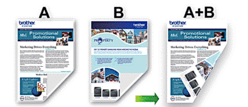
- Перед повторной загрузкой бумаги распушите и расправьте ее, чтобы предотвратить замятие бумаги.
- Не рекомендуется использовать очень тонкую или очень толстую бумагу.
- На тонкой бумаге могут появляться складки.
- Функция 2-сторонней печати может быть недоступна для некоторых типов документов и изображений. Если проблемы с замятием бумаги или низким качеством печати в режиме 2-сторонней печати повторяются, рекомендуется использовать 1-стороннюю печать.
- Выберите команду печати в приложении.
- Выберите Brother XXX-XXXX Printer (где XXX-XXXX — это название модели имеющегося устройства), а затем нажмите кнопку свойств или настроек печати.Открывается окно драйвера принтера.
- Откройте вкладку Основные.
- В поле Ориентация выберите параметр Книжная или Альбомная, чтобы задать необходимую ориентацию печати.

Если в приложении имеется похожий параметр, рекомендуется настроить ориентацию в приложении.
- Щелкните раскрывающийся список Двусторонняя печать / Буклет и выберите Двусторонняя печать (вручную).
- Нажмите кнопку Настройка двусторонней печати.
- Выберите один из параметров в меню Тип двусторонней печати.При выборе 2-сторонней печати для каждой ориентации становятся доступны четыре типа 2-стороннего переплета:Параметр для книжной ориентацииОписаниеДлинный край (слева)
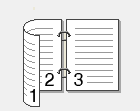 Длинный край (справа)
Длинный край (справа)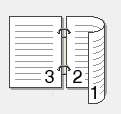 Короткий край (сверху)
Короткий край (сверху)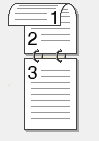 Короткий край (снизу)
Короткий край (снизу)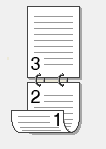 Параметр для альбомной ориентацииОписаниеДлинный край (сверху)
Параметр для альбомной ориентацииОписаниеДлинный край (сверху)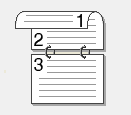 Длинный край (снизу)
Длинный край (снизу)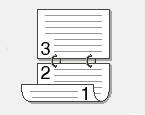 Короткий край (справа)
Короткий край (справа)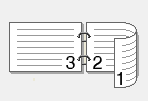 Короткий край (слева)
Короткий край (слева)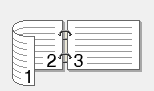
- Отметьте поле Смещение под переплет, если необходимо указать отступ для переплета в дюймах или в миллиметрах.
- Щелкните OK, чтобы вернуться в окно драйвера принтера.
- При необходимости измените другие параметры принтера.

При использовании этого параметра функция печати без полей недоступна.
- Чтобы запустить печать, нажмите OK.
- Нажмите OK, чтобы напечатать первую сторону страниц.
Устройство сначала печатает все нечетные страницы. Затем печать будет остановлена и на экране компьютера отобразится всплывающее сообщение с инструкцией по повторной загрузке бумаги.
- Повторно загрузите бумагу.
- Нажмите кнопку OK.Будут напечатаны четные страницы.
Если бумага подается неправильно, возможно, что она скручена. Извлеките бумагу, распрямите ее и положите обратно в лоток для бумаги.
Эта страница была полезной?



